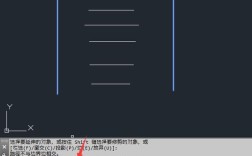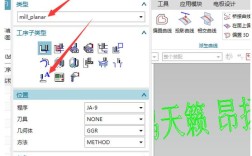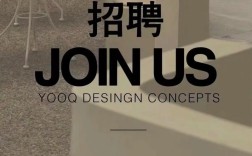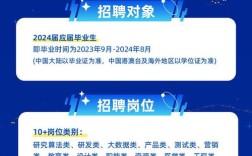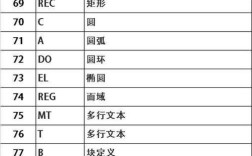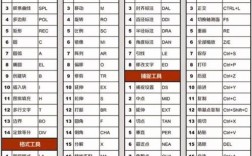CAD草图命令是计算机辅助设计(CAD)软件中用于创建和编辑二维图形的基础工具,它们通过直观的交互方式帮助用户快速绘制精确的几何形状,是工程制图、产品设计等领域不可或缺的核心功能,这些命令通常以图标或文本形式存在于软件的工具栏或命令行中,用户可通过点击菜单、输入命令缩写或使用快捷键来调用,灵活且高效。
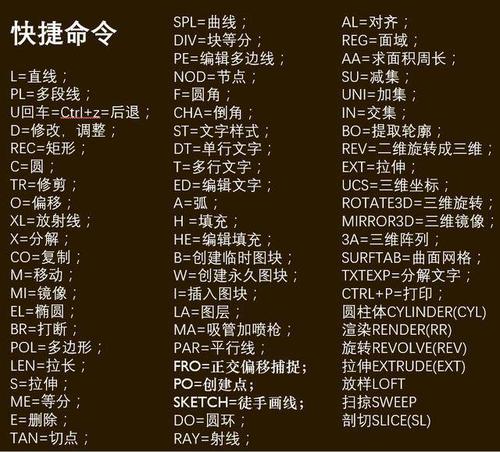
在CAD草图绘制中,最常用的命令包括直线、圆、矩形、多段线、圆弧、椭圆等基本绘图命令,以及修剪、延伸、偏移、阵列、镜像等编辑命令,以直线命令为例,用户可通过指定起点和终点绘制连续线段,支持输入绝对坐标(如“0,0”)或相对坐标(如“@100,0”)来精确定位,结合“正交”模式可绘制水平或垂直线段,启用“对象捕捉”则能精准捕捉中点、端点等关键点,确保图形的准确性,圆命令提供多种绘制方式,如“圆心-半径”“两点”“三点”等,相切、相切、半径”模式可快速绘制与其他对象相切的圆,适用于机械零件中的圆角过渡设计。
对于复杂图形的绘制,多段线命令尤为重要,它允许用户创建连续的直线或圆弧,并统一设置线宽,可生成闭合或开放图形,例如绘制带宽度的箭头或轮廓线,偏移命令则通过指定距离复制对象,常用于生成平行线,如道路边线、墙体轮廓等,结合“修剪”命令可快速完成图形的细节调整,阵列命令支持矩形阵列和环形阵列,能够按指定行数、列数及间距复制对象,极大提高了绘制重复性元素(如螺栓孔、建筑装饰图案)的效率,环形阵列还可设置填充角度和项目数量,适用于齿轮、法兰盘等圆形零件的绘制。
CAD草图命令的强大之处在于其参数化设计能力,用户可通过修改尺寸标注或几何约束(如水平、垂直、同心等)动态调整图形形状,而无需重新绘制,使用“标注”命令为直线添加长度尺寸后,双击尺寸数值即可修改长度,图形将自动更新,这一特性在方案优化和设计变更中尤为实用,CAD软件还提供图层管理功能,用户可将不同类型的图形(如中心线、轮廓线、尺寸线)分配至不同图层,通过控制图层的显示、冻结或锁定状态,简化复杂图形的编辑过程。
在实际应用中,掌握CAD草图命令的快捷键可显著提升绘图效率,L”代表直线、“C”代表圆、“O”代表偏移、“TR”代表修剪等,熟练使用命令行输入比频繁点击工具栏更快捷,对象捕捉和极轴追踪功能的合理设置,能确保图形的精确性,避免手动计算坐标带来的误差,对于初学者,建议从基本命令入手,通过绘制简单图形(如机械零件的三视图、建筑平面图的轴线)逐步熟悉操作逻辑,再过渡到复杂图形的绘制和编辑。
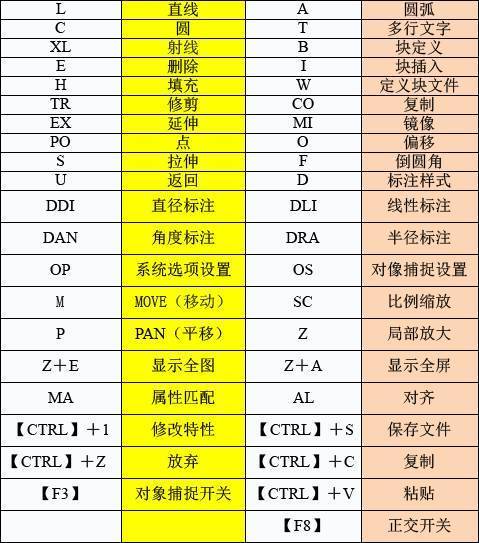
相关问答FAQs
Q1:如何快速绘制多个相同间距的平行线?
A1:使用“偏移”(O)命令可高效绘制平行线,具体操作:先绘制一条基准线,输入“O”命令,设置偏移距离(如50),点击基准线并指定偏移方向,即可生成一条平行线;重复操作或输入“M”( multiple)命令可连续偏移生成多条平行线,若需精确控制间距,可在偏移时输入具体数值,或结合“阵列”(AR)命令的“矩形阵列”功能,设置行数为1、列数为所需数量、列间距为偏移距离,快速生成等距平行线。
Q2:CAD草图绘制中如何确保图形的精确对齐?
A2:通过启用“对象捕捉”(F3)和“对象捕捉追踪”(F11)功能可实现精确对齐,在“草图设置”中勾选需要的捕捉点(如端点、中点、交点、垂足等);绘制时,当光标靠近捕捉点时会显示标记,点击即可精确定位,绘制一条直线到另一条直线的垂足时,启用“垂足”捕捉,移动光标至目标直线,垂足标记出现后点击即可,使用“对齐”(AL)命令可将对象与参考对象对齐,通过指定源点和目标点,自动调整对象的位置和方向,确保图形间的几何关系准确无误。